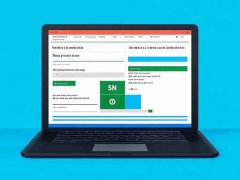当讨论到Windows系统的重装时,备份重要文件是其中最重要的一步。无论是因为系统崩溃、病毒攻击,还是因为想要更新到更快的硬件,备份可以帮你避免因数据丢失而造成的不必要麻烦。接下来,将详细介绍如何有效备份重要文件,并分享一些实用技巧。

使用外部硬盘备份是一种经典而可靠的方法。通过将重要文件复制到外部硬盘,不仅可以为你的文件提供物理上的安全措施,还能在系统重装后快速恢复数据。选择一个适合的外部硬盘,确保其存储空间足够大,以容纳当前所有重要文件。在备份过程中,推荐使用文件夹结构清晰的方式,将文档、照片、视频等分类存储,更方便之后的恢复。
云存储也是现代备份的重要选择。像Google Drive、Dropbox和OneDrive等云服务提供商不仅可以无缝同步你的文件,还能随时随地访问,极大提高了文件的安全性和便利性。上传文件时,可以选定某些目录进行同步,这样即使需要进行系统重装,也不会因为遗忘某些重要文件而感到后悔。
除此之外,还可以利用系统自带的备份功能。Windows系统提供了备份和还原(Windows 7)功能,它允许用户创建一个完整的系统映像备份,包含操作系统和所有文件。通过该功能,可以在未来需要重装时快速恢复到备份时的状态。只需进入控制面板,找到备份和还原(Windows 7),然后按照提示进行备份。
对技术爱好者来说,使用指令行工具进行备份也是一个不错的选择。例如,PowerShell和Robocopy都能实现复杂的备份任务,尤其适合有大量文件需要处理的用户。通过编写批处理脚本,可以自动化备份过程,使之在定期自动执行,而无需每次手动操作。
在备份完成后,验证备份文件的完整性是个不可忽视的步骤。无论是外部硬盘还是云存储,确保文件能够顺利访问,且没有损坏。定期进行增量备份,可以减少所需时间和存储空间,避免每次都进行完整备份的繁琐。
文章针对备份过程中的一些常见问题,提供了以下解答:
1. 备份多长时间进行一次比较合适?
通常情况下,建议每月进行一次完整备份,平时可以利用增量备份更新重要文件。
2. 除了外部硬盘和云存储,还有其他备份选择吗?
是的,网络附加存储(NAS)设备也是很好的选择,能够在家中随时访问和备份数据。
3. 如何选择合适的云存储服务?
考虑存储空间、价格、文件安全性和易用性,选择最符合自己需求的服务。
4. 备份后,是否需要保留原文件?
备份后可以根据个人需求决定是否保留原文件,但建议至少保留一份重要文件的副本。
5. 如果文件备份后无法恢复怎么办?
尝试使用数据恢复软件,或寻求专业数据恢复服务,但这可能会产生额外费用。
在进行Windows系统重装之前,进行全面的备份是一项重要的准备工作,做好备份工作,将为系统的顺利重装和数据的安全提供保障。